Войти на сайт
Войти на сайт
WinToUSB Free / Pro / Enterprise / Technician 7.2 RePack (& Portable) by DodakaedrLEX LIVE 10 2022 (x64) v.22.10.52k10 Next v.08.02.2022 Ru by conty9System software for Windows v.3.5.6 By CUTAZD Soft Screen Recorder 11.5.5.0 RePack (& Portable) by elchupacabraLEX LIVE 10 (x64) RUS v.22.10.3Wise Care 365 Pro 6.3.5.613 RePack (& Portable) by elchupacabraWondershare Filmora 11.7.3.814 RePack by PooShockSysAdmin Software Portable by rezorustavi 20.09.2022
SOS 32-64 Win-10-PE Pearl-Orient 17763.1 RTM WiFi DVD by Lopatkin
Дата:10 ноя 2018
Категория:Система
Версия:Win10PE Pearl-Orient 17763.1 RTM
Автор:Lopatkin
Разрядность:32-64bit
Язык:Русский
Таблетка:Не требуется
Размер:2,79 GB
Описание:
Универсальные приставки Flash-DVD-HDD для ПК и планшеток c поддержкой Wi-Fi, 32-64 бит на базе Win10 1763.1 RS5 RTM, Win10PE с обычным режимом загрузки и функциями для работы в сети, просмотра мультимедиа, установки Windows, их ремонта и восстановления. Включен Visual C++ 2005-2008, PortableSoft и возможен запуск с основного HDD, диска C: при наличии на нем установленной Windows 7-10 32-64 бит... Используются CentBrowser, PowerShell 6.0, Framework 2.0-3.5 (вынесен в паку y-Progs), EasyBCD, Victoria 4,56 (SOS32), ATIH 13660 (заимствовано из Win10XPE 180915), SumatraPDF 3.1.2, WinNTSetup 3.9.2, AOMEI Partition и Backuper, DISM 17763... Запуск на любых машинах, включая планшетники (кроме особо слабых)... автопоиск драйверов запуск вручную АдминистраторAuto-z-Drivers... В папку y-Progs64 добавлен шершень с DISM 17763, пояснения в DISM.txt на столе...
Скриншоты
Дополнительно
Контрольные суммы
FAQ
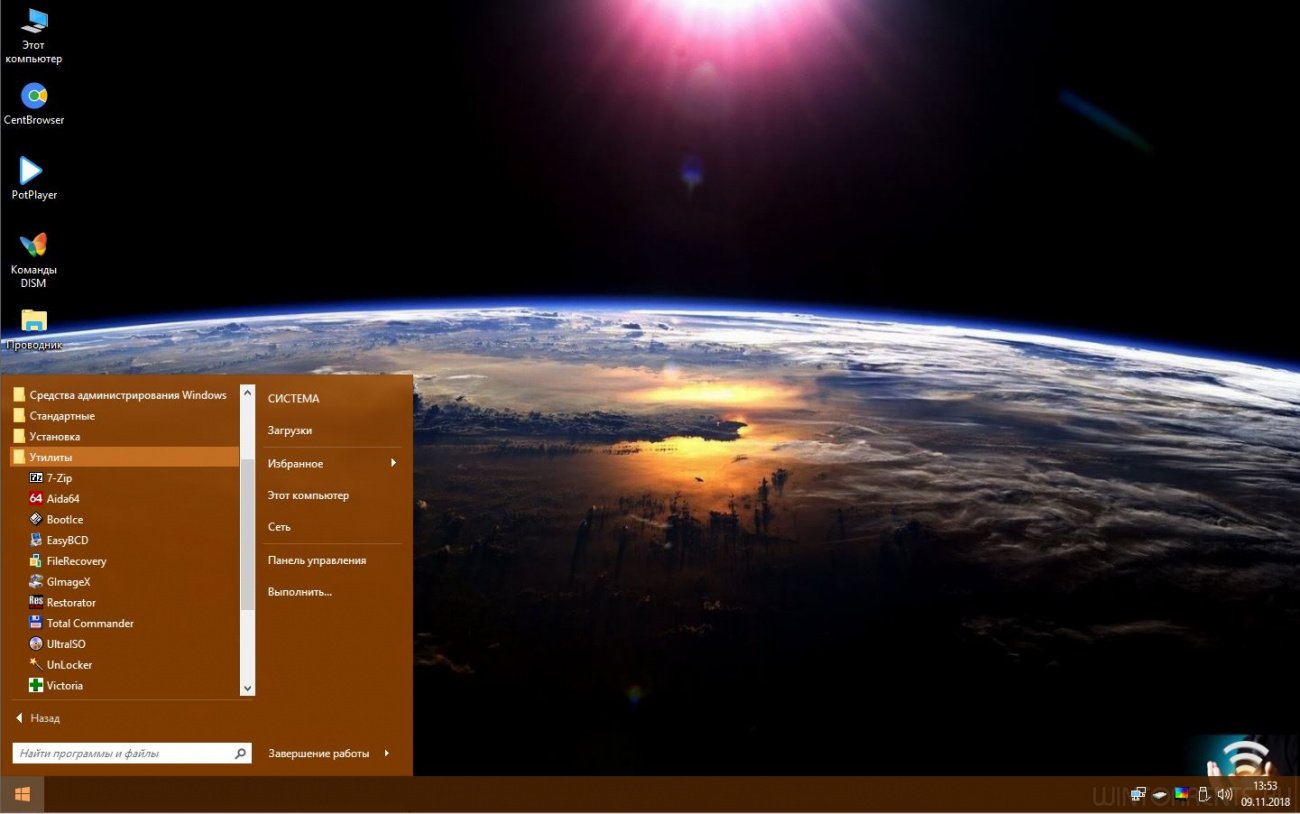
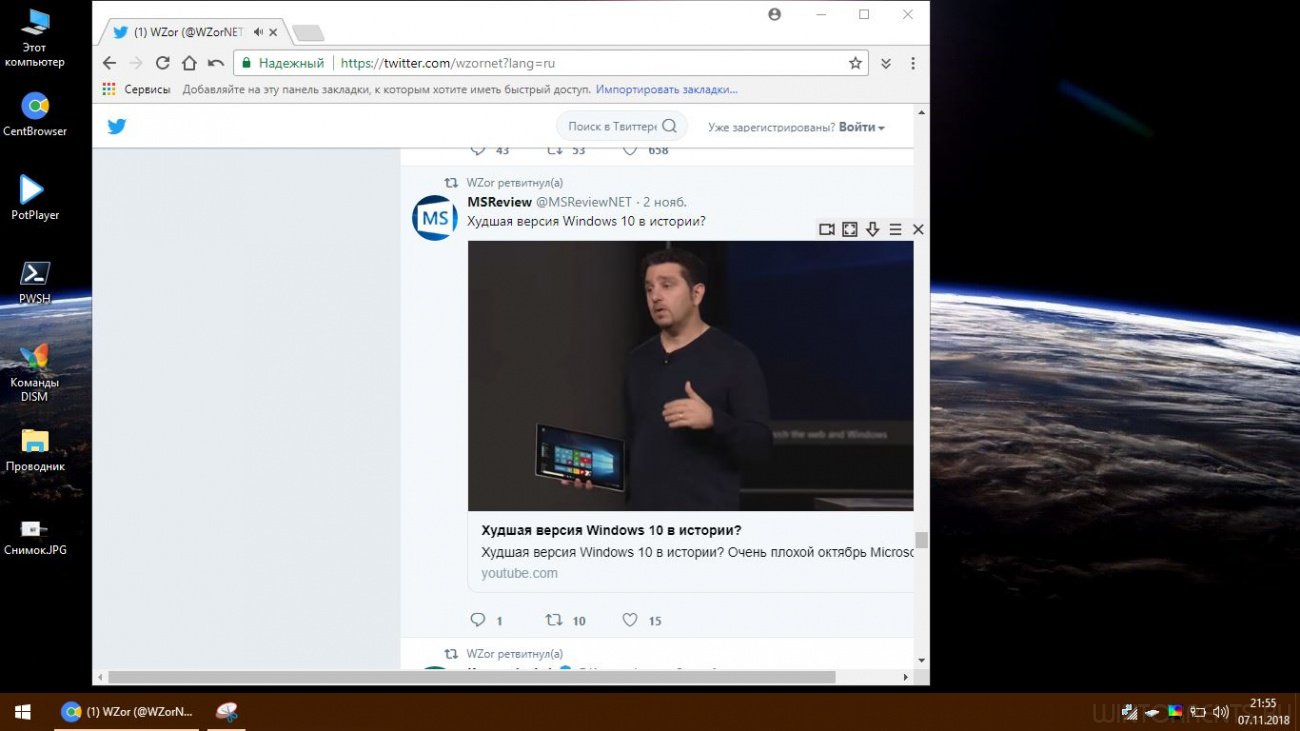
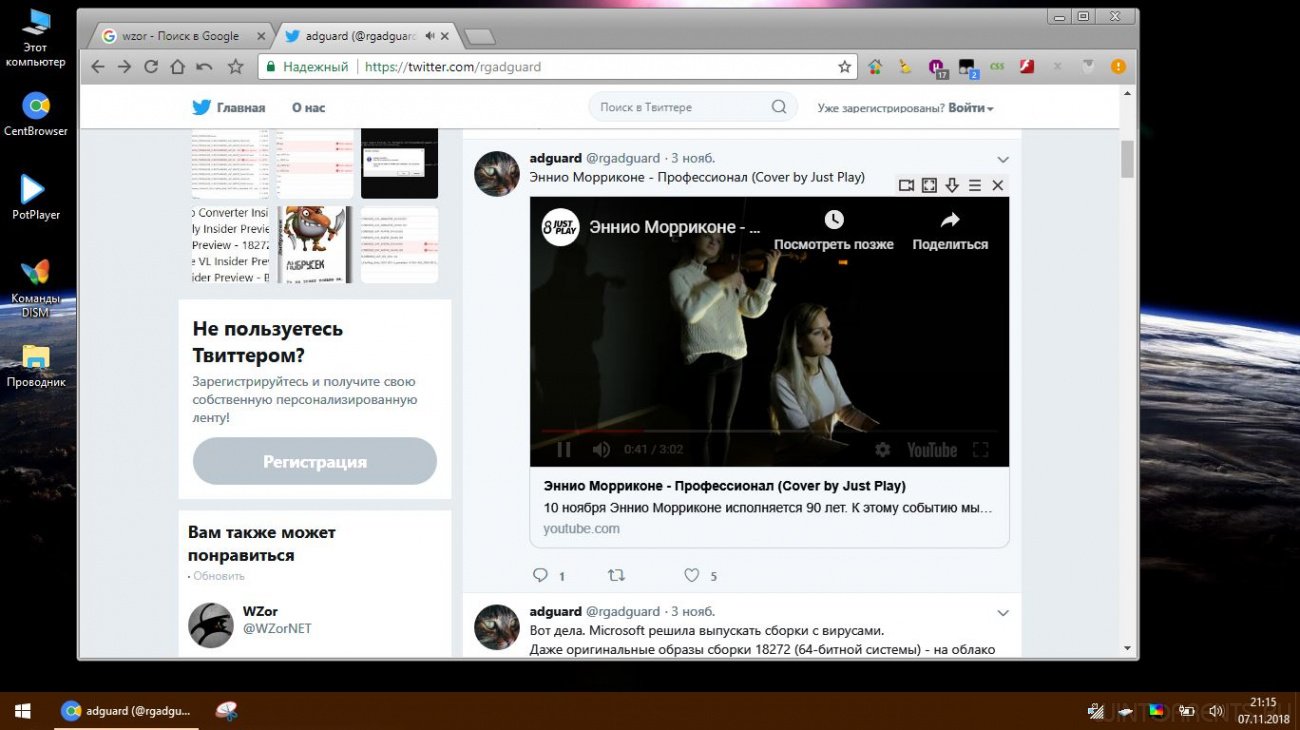
Системные требования:
• CPU - 1.7 ggz
• RAM - 4 gb
• Video - c DirectX 9.0
• Display - 1024 x 768
• Flash - 2-4 gb
• RAM - 4 gb
• Video - c DirectX 9.0
• Display - 1024 x 768
• Flash - 2-4 gb
Работать с сетью и мультимедиа можно без основной системы, HDD может не быть в принципе, если использовать флешку. Сама приставка может быть или на той же флешке, или на DVD. Можно настроить эл. питание отключение дисплея через 2 мин, HDD - через 5 мин, а закачка продолжится... Можете слушать музыку, смотреть ролики ютуб и Audio/Video DVD из файла или с компакт-диска, через PotPlayer или FireFox...
-установка всех Windows WinNTSetup,
-или только Windows 7-10, если install.wim (esd) лежит в папке sources приставки:
a)Windows 7-8.0-8.1-10 - через Setup (в том числе install.esd), сначала распаковка установщика, ярлык запуска появится на рабочем столе...
b)Windows 7-8.0-8.1-10 - через Win7-10AutoLoad (переделан с DISM) распаковкой (только *.wim, для 10-ки выберите Установка Windows 8) на заранее подготовленный раздел (без скрытых разделов!) HDD, USB-HDD, VHD, подробности на рабочем столк в "Команды DISM"...
-работа с *.vhd
-работа с *.wim файлами
-работа с *.esd файлами
-работа с ISO образами
-работа с архиваторами
-работа с загрузочными записями и пр. (BootIce)
-разбивка, создание и сохранение разделов и другие операции с HDD
-просмотр документов WORD
-просмотр документов PDF
-просмотр справок CHM
-просмотр и редактирование рисунков
-ножницы (снимки экрана)
-удаление паролей
-серфинг по сети со звуком
-воспроизведение аудио-видео (PotPlayerMini)
-обработка 10-ки скриптами PowerShell
-запись образов формата BooTableUDF (MS) на флешки (Windows7-USB-DVD-tool)
-установка всех Windows WinNTSetup,
-или только Windows 7-10, если install.wim (esd) лежит в папке sources приставки:
a)Windows 7-8.0-8.1-10 - через Setup (в том числе install.esd), сначала распаковка установщика, ярлык запуска появится на рабочем столе...
b)Windows 7-8.0-8.1-10 - через Win7-10AutoLoad (переделан с DISM) распаковкой (только *.wim, для 10-ки выберите Установка Windows 8) на заранее подготовленный раздел (без скрытых разделов!) HDD, USB-HDD, VHD, подробности на рабочем столк в "Команды DISM"...
-работа с *.vhd
-работа с *.wim файлами
-работа с *.esd файлами
-работа с ISO образами
-работа с архиваторами
-работа с загрузочными записями и пр. (BootIce)
-разбивка, создание и сохранение разделов и другие операции с HDD
-просмотр документов WORD
-просмотр документов PDF
-просмотр справок CHM
-просмотр и редактирование рисунков
-ножницы (снимки экрана)
-удаление паролей
-серфинг по сети со звуком
-воспроизведение аудио-видео (PotPlayerMini)
-обработка 10-ки скриптами PowerShell
-запись образов формата BooTableUDF (MS) на флешки (Windows7-USB-DVD-tool)
загружаются только ярлыки (кроме uTorrent)
-7-Zip
-Acronis
-Aida64
-Atlantis
-BootIce
-DiskImage
-FileRecovery
-GimageX - перед использованием правой на Y:y-Progs (SOS64 y-Progs64)GimageXwimfltr.inf, Установить!
-CentBrowser - работает только с харда или флешки...
-PotPlayer - файлы мультимедиа ассоциированы
-AOMEI-BackUper Pro (аналог ATIH)
-AOMEI-PartAssist (аналог Paragon-HDM)
-uTorrent
-PhotoFiltre
-NTPWEdit
-PassChanger
-PasswordRenew
-WindowsGate
-WinKeyFinder
-XP-Key-Reader
-PasswordCracker
-Restorator
-SumatraPDF
-TOTALCMD
-UltraISO
-UnLocker
-WinNTSetup
-WinRar
-WinSnap
-XCHM
-LLF-Tool
-Paragon-HDM
-PartitionWizard
-UnLocker
-Victoria 456 (тест SSD, HDD)- только SOS32
-7-Zip
-Acronis
-Aida64
-Atlantis
-BootIce
-DiskImage
-FileRecovery
-GimageX - перед использованием правой на Y:y-Progs (SOS64 y-Progs64)GimageXwimfltr.inf, Установить!
-CentBrowser - работает только с харда или флешки...
-PotPlayer - файлы мультимедиа ассоциированы
-AOMEI-BackUper Pro (аналог ATIH)
-AOMEI-PartAssist (аналог Paragon-HDM)
-uTorrent
-PhotoFiltre
-NTPWEdit
-PassChanger
-PasswordRenew
-WindowsGate
-WinKeyFinder
-XP-Key-Reader
-PasswordCracker
-Restorator
-SumatraPDF
-TOTALCMD
-UltraISO
-UnLocker
-WinNTSetup
-WinRar
-WinSnap
-XCHM
-LLF-Tool
-Paragon-HDM
-PartitionWizard
-UnLocker
-Victoria 456 (тест SSD, HDD)- только SOS32
- Вставить флешку подходящего размера, открыть образ в UltraISO, Самозагрузка, Записать образ жесткого диска и выбрать в BIOS запуск с флешки...
- Распакованные драйвера видео z-Drivers1, звук z-Drivers2 положить на любой раздел отображаемый из под SOS как C, D, E, F, G или Y и рядом меркер $INST$ (пустой файл без расширения)... Поскольку далеко не всегда и не на всех машинах дисплей перемаргивает, запуск автоустановки драйверов только вручную Администратор/Auto_z-Drivers... Параметры экрана можно сменить DisplaySettings... Если справа у часов можно выбрать нужное разрешение экрана и он переморгнет на стандартном драйвере, лучше не использовать авто... Функционал ограничен в основном техническими нуждами, хотя фильмы и музыку можно через PotPlayer и CentBrowser... DirectX11/12 оставлен...
- автоматический выход на Рабочий стол с мелодией входа, если мелодии нет, а динамик у часов нормальный, значит вывод звука не определен. Выполните через Диспетчера устройств
установку драйвера на звук принудительно указав прямо на *.inf файл (выбрать из списка, установить с диска), после этого откройте Звук и выберите нужное по умолчанию...
- Распакованные драйвера видео z-Drivers1, звук z-Drivers2 положить на любой раздел отображаемый из под SOS как C, D, E, F, G или Y и рядом меркер $INST$ (пустой файл без расширения)... Поскольку далеко не всегда и не на всех машинах дисплей перемаргивает, запуск автоустановки драйверов только вручную Администратор/Auto_z-Drivers... Параметры экрана можно сменить DisplaySettings... Если справа у часов можно выбрать нужное разрешение экрана и он переморгнет на стандартном драйвере, лучше не использовать авто... Функционал ограничен в основном техническими нуждами, хотя фильмы и музыку можно через PotPlayer и CentBrowser... DirectX11/12 оставлен...
- автоматический выход на Рабочий стол с мелодией входа, если мелодии нет, а динамик у часов нормальный, значит вывод звука не определен. Выполните через Диспетчера устройств
установку драйвера на звук принудительно указав прямо на *.inf файл (выбрать из списка, установить с диска), после этого откройте Звук и выберите нужное по умолчанию...
Чтобы не втыкать каждый раз флешку или диск и в BIOS выбирать запуск с них, да и резать удобнее, можно устроить запуск с HDD при условиях:
На диске С: стоит 7-10. Допускается наличие скрытых разделов. После запуска приставки:
Если на C: стоит 7-ка
1. Скопируйте папку Boot с носителя приставки (Y:Boot) на диск C: без замены файлов!
2. Скопируйте файл bootmgr с носителя приставки (Y:bootmgr) на диск C: с заменой существующего!
Если на C: стоит 8-ка ... пропуск
В обоих случаях
Скопируйте папки и файл с носителя приставки (Y:) на диск C:
- sources
- y-Progs64
- CdUsb.Y
Если у вас уже стоит 10-ка со скрытым разделом, достаточно на диск C: скопировать папки - sources, y-Progs64 и файл CdUsb.Y...
На диске С: стоит 7-10. Допускается наличие скрытых разделов. После запуска приставки:
Если на C: стоит 7-ка
1. Скопируйте папку Boot с носителя приставки (Y:Boot) на диск C: без замены файлов!
2. Скопируйте файл bootmgr с носителя приставки (Y:bootmgr) на диск C: с заменой существующего!
Если на C: стоит 8-ка ... пропуск
В обоих случаях
Скопируйте папки и файл с носителя приставки (Y:) на диск C:
- sources
- y-Progs64
- CdUsb.Y
Если у вас уже стоит 10-ка со скрытым разделом, достаточно на диск C: скопировать папки - sources, y-Progs64 и файл CdUsb.Y...
для обработки примеров скриптов *.ps1 (для rs4, rs45) используется внешний PowerShell... добавлен Framework 2.0-3.5, только для EasyBCD, вынесен в папку y-Progs...
1. Запуск SOS32/64 с флешки, через Управление дисками назначьте диску на котором будут выполняться операции букву Z !...
2. на диске z: создать папки z:temp и z:temp0 для /ScratchDir и есть достаточное место ~ 25 gb...
3. Извлечь из оригинального образа на диск z:install.wim (UltraISO) и распаковать его в папку z:temp:
Dism /apply-image /imagefile:z:install.wim /index:1 /applydir:z:temp
4. Копировать на рабочий стол из папки y:y-ProgsREZKA файл *.ps1 и левой кнопкой мыши переместить скрипт на ярлык PWSH6 на столе (PowerShell 6.0)...
5. Захват облегченного содержимого z:temp в новый вим файл образа:
imagex /compress maximum /flags "Professional" /capture z:temp z:pip-install.wim "Windows 10 Pro" "Windows 10 Pro"
и дальнейшая обработка шершнем из под системы, дочистка вручную из под SOS32/64...
1. Запуск SOS32/64 с флешки, через Управление дисками назначьте диску на котором будут выполняться операции букву Z !...
2. на диске z: создать папки z:temp и z:temp0 для /ScratchDir и есть достаточное место ~ 25 gb...
3. Извлечь из оригинального образа на диск z:install.wim (UltraISO) и распаковать его в папку z:temp:
Dism /apply-image /imagefile:z:install.wim /index:1 /applydir:z:temp
4. Копировать на рабочий стол из папки y:y-ProgsREZKA файл *.ps1 и левой кнопкой мыши переместить скрипт на ярлык PWSH6 на столе (PowerShell 6.0)...
5. Захват облегченного содержимого z:temp в новый вим файл образа:
imagex /compress maximum /flags "Professional" /capture z:temp z:pip-install.wim "Windows 10 Pro" "Windows 10 Pro"
и дальнейшая обработка шершнем из под системы, дочистка вручную из под SOS32/64...
SOS32_WIN.10.PE.RS5.RTM_RU_DVD_WiFI.iso
CRC32: B83B6BDA
MD5: B593E893A469695BA6CF64517DC8C0C0
SHA-1: 6274E601ADD396DFD135672DD1716ACD6D746FB9
SOS64_WIN.10.PE.RS5.RTM_RU_DVD_WiFi.iso
CRC32: FE55DD3A
MD5: 8B307104C542B322C77B660F72B2D327
SHA-1: FE362E987C46E916DB6E430983FA71B3C1CA27B0
CRC32: B83B6BDA
MD5: B593E893A469695BA6CF64517DC8C0C0
SHA-1: 6274E601ADD396DFD135672DD1716ACD6D746FB9
SOS64_WIN.10.PE.RS5.RTM_RU_DVD_WiFi.iso
CRC32: FE55DD3A
MD5: 8B307104C542B322C77B660F72B2D327
SHA-1: FE362E987C46E916DB6E430983FA71B3C1CA27B0
Не скачивается торрент? Обратите внимание на дату новости на сайте, возможно раздача устарела.
» Программы для создания загрузочной флешки с Windows
» Ventoy - мультизагрузочная флешка с несколькими ОС
» Rufus - как записать и установить Windows с помощью USB флешки
Скачать SOS 32-64 Win-10-PE Pearl-Orient 17763.1 RTM WiFi DVD by Lopatkin торрент
Скачать SOS 32-64 Win-10-PE Pearl-Orient 17763.1 RTM WiFi DVD by Lopatkin торрент

Скачать похожие торренты
Комментарии пользователей
Добавить комментарий





![SOS32 Win-10240-PE Pearl Orient 2015 v2 (x86) by Lopatkin (2015) [Rus]](/uploads/posts/2015-09/1441572214_i8y89pd65gv79y00cy9kl89yv.jpg)